windowsxp系统下怎样使用CAD快速看图
更新日期:2024-03-23 07:46:43
来源:投稿
手机扫码继续观看

windowsxp系统下怎样使用CAD快速看图?很多用户都反馈自己在使用CAD软件时,发现对cad软件的操作上,批量看图是一件非常麻烦的事情,感觉非常烦恼。下面,就随小编一起看看windowsxp系统下怎样使用CAD快速看图。
具体如下:
1、我们打开CAD编辑器,你就会发现,很轻松简单的界面。
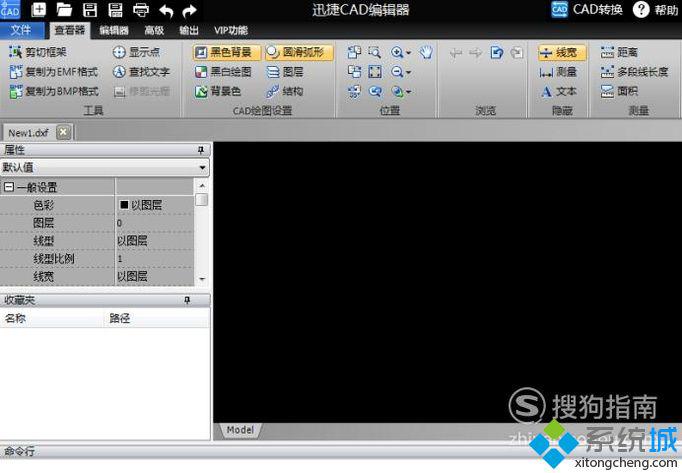
2、可以点击左上角的“文件”,之后点击打开,按住Ctrl键批量选择需要查看的文件,点击打开。
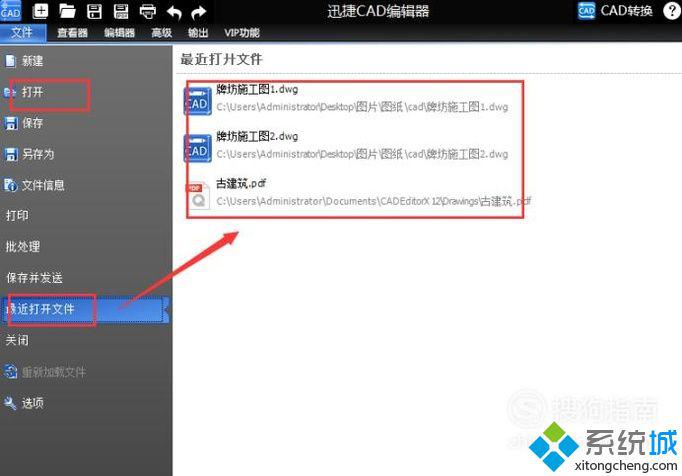
3、左上角自动显示的是查看器,相对应的查看功能全在上面,我们可以进行使用。

4、需要对文件进行编辑功能的就点击左上角的编辑器,之后就可以选择编辑功能进行操作。

5、需要进行批量转换工作就可以点击左上角“文件”,然后点击并进入下面的批处理界面,之后添加文件选择转换格式,点击开始转换就可以了。
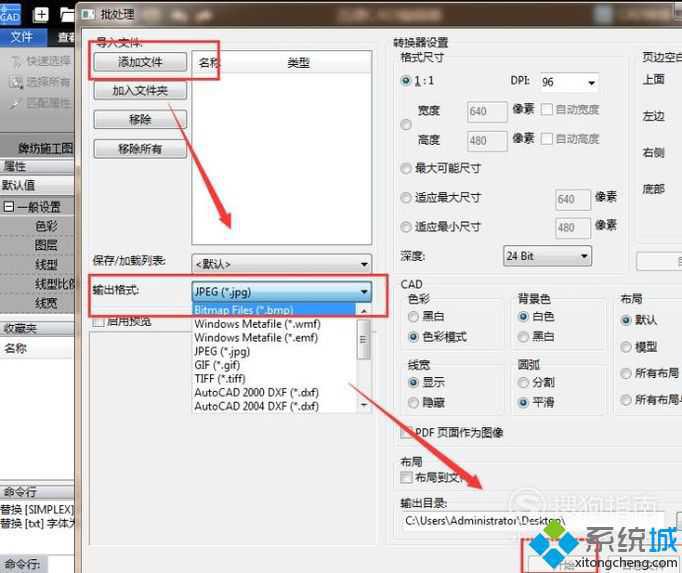
6、操作好的文件就可以点击左上角的“文件”,选择保存位置进行保存了。
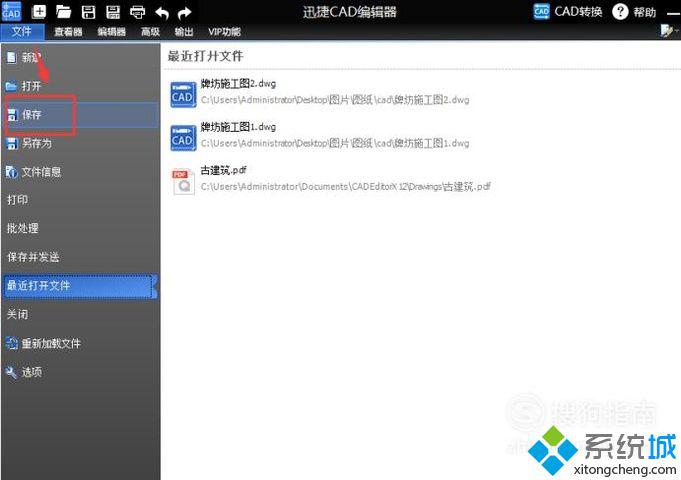
windowsxp系统下使用CAD快速看图的方法就介绍完了。海量winxp系统下载资源,请关注系统(https:///)!
该文章是否有帮助到您?
常见问题
- monterey12.1正式版无法检测更新详情0次
- zui13更新计划详细介绍0次
- 优麒麟u盘安装详细教程0次
- 优麒麟和银河麒麟区别详细介绍0次
- monterey屏幕镜像使用教程0次
- monterey关闭sip教程0次
- 优麒麟操作系统详细评测0次
- monterey支持多设备互动吗详情0次
- 优麒麟中文设置教程0次
- monterey和bigsur区别详细介绍0次
系统下载排行
周
月
其他人正在下载
更多
安卓下载
更多
手机上观看
![]() 扫码手机上观看
扫码手机上观看
下一个:
U盘重装视频












